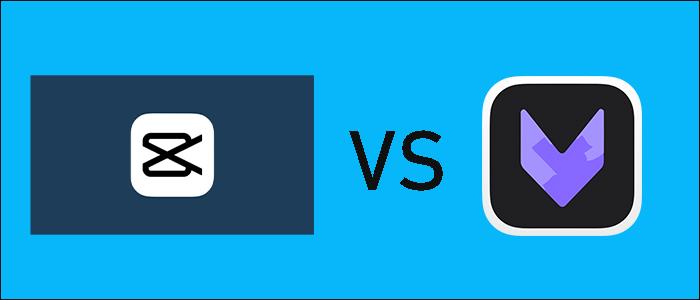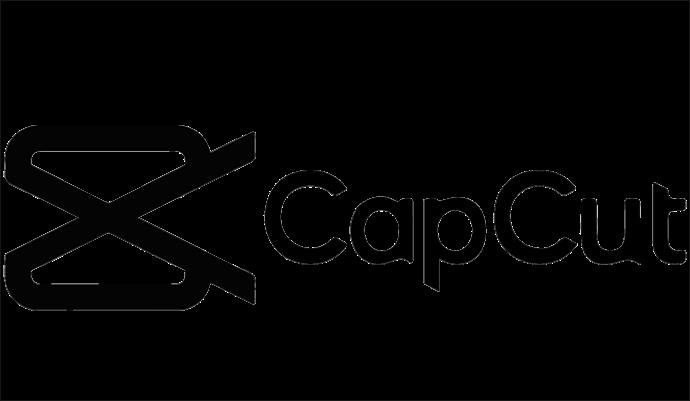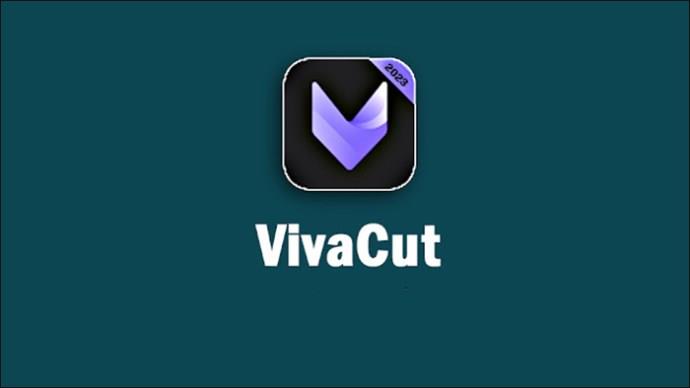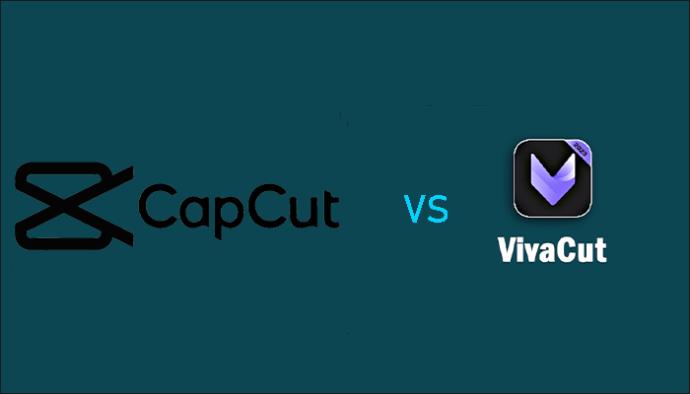Obstaja vrsta spletnih orodij, ki vam pomagajo ustvariti vsebino, ki si jo lahko ogledajo drugi. Dve izmed najboljših aplikacij za urejanje videa sta CapCut in VivaCut. Zaradi preprostih vmesnikov in robustnih orodij za urejanje so te aplikacije postale vse bolj priljubljene med uredniki in ustvarjalci vsebine.
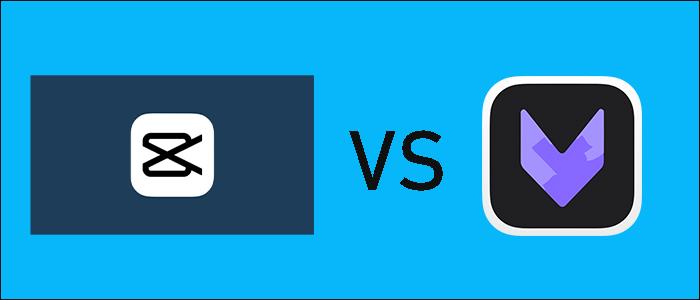
Ta članek bo primerjal CapCut in VivaCut, da se boste lažje odločili, kateri je najboljši za vas.
Predstavljamo CapCut
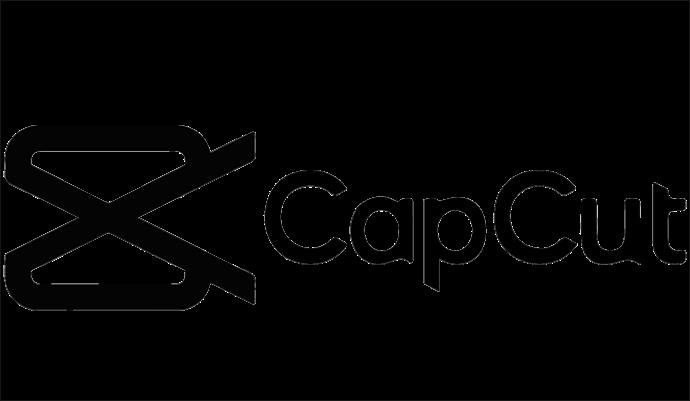
CapCut je razvil Bytedance, isto podjetje, ki ima v lasti TikTok. Velja za aplikacijo, ki je preprosta za uporabo in ima uporabniku prijazen vmesnik, ima več funkcij za urejanje, ki vam pomagajo ustvariti lastno video vsebino.
Ključne funkcije
Urejanje: Osnovna različica omogoča obrezovanje, prilagajanje hitrosti, obrezovanje, obračanje, vrtenje, cepljenje in združevanje. Poleg tega lahko svoji vsebini dodate filtre, glasbo, napise in besedilo.
Moč umetne inteligence: AI Magic je ključna funkcija v CapCutu, ki uporabniku omogoča ustvarjanje in urejanje slik in videoposnetkov iz besedilnega poziva ali priloženih slik. Poleg tega lahko uporabite AI Magic za izboljšanje ali celo dodajanje barve sliki ali videu.
Glasba in zvočni učinki: Knjižnica glasbe in zvočnih učinkov je brezplačna v tej aplikaciji in vam ponuja široko paleto možnosti, med katerimi lahko izbirate.
Možnosti izvoza: tukaj se preprostost CapCuta pusti na cedilu. Čeprav ponuja nekaj možnosti izvoza, ne podpira izvoza v ločljivosti 4K. Če želite svoje videoposnetke izvoziti v najvišji možni kakovosti, se boste morda morali ozreti po konkurentih podjetja CapCut.
Prednosti
- Uporabniku prijazen, preprost vmesnik
- Enostaven za uporabo tako za začetnike kot za izkušene urednike
- Dobro za kratke videoposnetke in manjše prilagoditve
- Dostojen glasbeni inventar
Slabosti
- Nima zapletenih funkcij, kot je animacija ključnih sličic
- Ne podpira ločljivosti 4K
Predstavljamo vam VivaCut
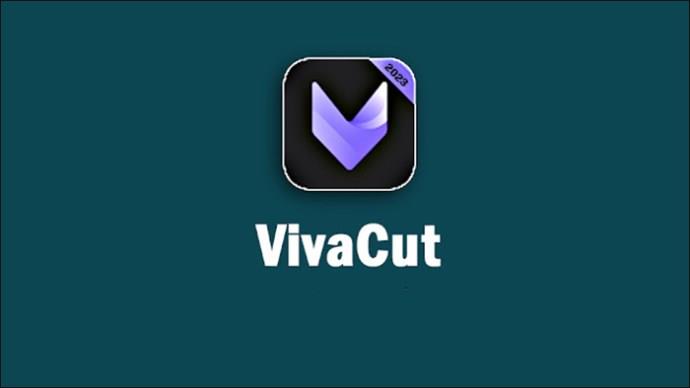
VivaCut je aplikacija za urejanje videa, ki vam omogoča ustvarjanje in urejanje videoposnetkov profesionalne kakovosti na vašem pametnem telefonu. Razvil ga je VivaVideo Inc. in je namenjen tako začetnikom kot bolj izkušenim urednikom. VivaCut želi zagotoviti izkušnjo urejanja od začetka do konca na vašem mobilnem telefonu.
Enostavnost uporabe
V primerjavi s CapCutom je vmesnik VivaCuta bolj zapleten, predvsem zaradi širšega nabora možnosti, ki so na voljo za vašo izkušnjo urejanja. Z malo vaje pa se lahko hitro naučite podrobnosti aplikacije.
Ključne funkcije
Orodja za urejanje: Poleg orodij, ki so na voljo v CapCutu (obrezovanje, hitrost, obrezovanje, razdelitev, spajanje itd.), VivaCut vključuje širok nabor možnosti urejanja: animacijo ključnih sličic, kromakey in večplastno urejanje videa. To je namenjeno bolj izkušenemu ustvarjalcu vsebine, ki mora natančno upravljati svoje delo.
Učinki, prehodi, besedila in nalepke: če želite svoji vsebini dodati osebno noto, vam VivaCut daje priložnost, da svojemu delu dodate posebne učinke prehodov, besedil in nalepk.
Glasba in zvočni učinki: Tako kot CapCut tudi VivaCut ponuja obsežno glasbeno knjižnico in zvočne učinke za izboljšanje vaše video vsebine.
Možnosti izvoza: VivaCut lahko izvozi videoposnetke do 4K, kar je odlična edinstvena prodajna točka v primerjavi s konkurenti. Zaradi tega je odlična izbira za izkušene montažerje, ki potrebujejo video posnetke najvišje možne kakovosti. Obstajajo tudi spodobne možnosti za različna razmerja stranic in formate, tako da lahko uredite svojo vsebino za izvoz na druge platforme.
Prednosti
- Širok katalog orodij za urejanje, vključno z animacijo ključnih sličic in kromakijem
- Lahko izvozi v 4K in druge medije
- Dostojen glasbeni inventar
Slabosti
- Bolj zapleten vmesnik
- Strma krivulja učenja za nove uporabnike
Katera aplikacija je prava za vas?
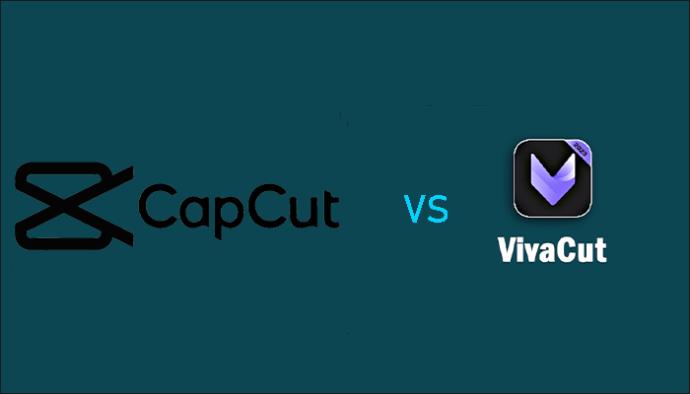
Obe aplikaciji ponujata podobne funkcije za urejanje videa, vendar sta v veliki meri prilagojeni dvema vrstama odjemalcev.
CapCut je zasnovan za občasne uporabnike ali začetnike pri urejanju videa, pri čemer poudarja možnost ustvarjanja, ne da bi se morali spuščati v zapletenosti urejanja.
VivaCut je za izkušenega ustvarjalca ali urednika, ki želi imeti večji nadzor nad svojim delom. Kot taka je njegova paleta orodij naprednejša.
Zaradi podpore, ki jo uporablja VivaCut za omogočanje ločljivosti 4K, je najboljša izbira za profesionalne urednike.
pogosta vprašanja
Ali sta CapCut in VivaCut na voljo na vseh vrstah naprav?
Da, obe aplikaciji sta na voljo za Android in iOS, zaradi česar sta na voljo širokemu krogu uporabnikov.
Ali sta obe aplikaciji na voljo brezplačno?
Da, CapCut in VivaCut imata osnovni brezplačni različici za uporabo, vendar je kompromis v tem, da bodo vaši izvoženi videoposnetki vsebovali vodne žige.
Z nakupom plačljive naročnine se boste znebili vodnih žigov in imeli dostop do naprednejših funkcij iz izkušnje urejanja.
Ali lahko katero koli aplikacijo uporabljam brez povezave?
CapCut in VivaCut lahko uporabljate brez povezave za večino njunih funkcij za urejanje, vendar boste potrebovali internetno povezavo za dostop do njune glasbene knjižnice in možnosti prenosa.
Ali lahko dostopam in sodelujem z drugimi uporabniško ustvarjenimi vsebinami na CapCut in VivaCut?
V CapCutu ne morete neposredno sodelovati z vsebino drugih uporabnikov, ker ni deljenja projektov v oblaku. V tem primeru morate svoje datoteke neposredno deliti drug z drugim, da lahko sodelujete pri svojem delu.
V VivaCutu je vzpostavljen sistem v oblaku, ki uporabnikom omogoča delo na istem projektu na različnih napravah hkrati.
Ali obe aplikaciji zagotavljata podporo strankam, ko imam težave ali vprašanja?
Da, do podpore za CapCut lahko dostopate neposredno prek e-pošte ekipi in njeni spletni skupnosti, kar vam omogoča, da prosite za pomoč ali nudite pomoč drugim uporabnikom, ki imajo težave.
VivaCut ponuja podporo prek e-pošte in podpore v aplikaciji. Obstaja še ena možnost prek sistema vadnic, ki je vgrajen v aplikacijo, in če ste popolnoma obtičali, lahko prosite skupnost uporabnikov, da vam pomaga pri odpravljanju težav.
Ste izbrali svojega zaveznika za urejanje?
Obe aplikaciji sta lahko odlična dodatka na vaši poti ustvarjanja in urejanja vsebine.
Vendar pa je CapCut izjemno enostaven za uporabo in navigacijo ter vam bo prihranil čas, če želite samo dobiti dobro vsebino. Zaradi vsega tega je popoln za začetnike in občasne ustvarjalce vsebin.
Po drugi strani pa, če lahko krmarite po njegovem kompleksnejšem vmesniku, vam bo VivaCut omogočil svobodo urejanja videoposnetkov, kot se vam zdi primerno, na profesionalni ravni z naprednimi funkcijami in ločljivostjo 4K.
Aplikacija, ki jo izberete, je odvisna od vaših osebnih potreb in preferenc.
Ste že kdaj uporabljali CapCut ali VivaCut? Če je tako, katera aplikacija je bila najbolj primerna za vaše potrebe po urejanju videa? Sporočite nam v spodnjem oddelku za komentarje.